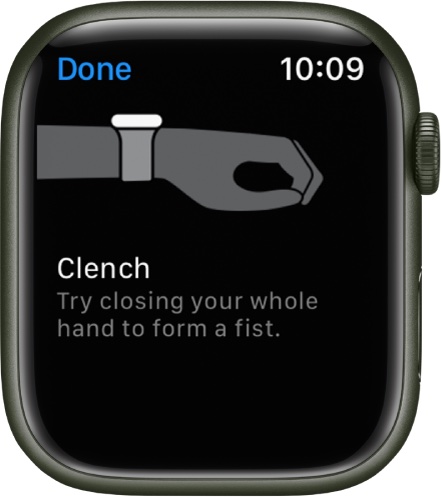Как установить драйверы в Ubuntu (4 простых метода)
Если вы недавно перешли на Ubuntu с Windows или macOS и ищете способ установить драйверы в Ubuntu, вы попали по адресу. Мы добавили 4 подробных метода обновления драйверов в Ubuntu, от загрузки дополнительных драйверов до установки последних графических драйверов Nvidia. Кроме того, мы написали отдельные статьи о том, как переключаться между Wayland и Xorg в Ubuntu, и собрали лучшие инструменты для записи экрана в Ubuntu для новых пользователей Linux. На этой ноте давайте продолжим и узнаем, как вручную устанавливать драйверы в Ubuntu.
Установите драйверы в Ubuntu (2022)
В этом руководстве мы добавили 4 способа установки драйверов в Ubuntu. От обновления дополнительных драйверов до перехода на последнюю ветку для новейших обновлений — мы рассмотрели все. Вы можете расширить таблицу ниже и перейти к любому разделу, который вы хотите.
Примечание. Приведенные ниже методы были протестированы на сборке Ubuntu 22.04.1 LTS (Jammy Jellyfish) и работают безупречно.
Установите драйверы в Ubuntu из программного обеспечения и обновлений (метод графического интерфейса)
Если вы не знаете, драйверы в Ubuntu или Linux встроены непосредственно в ядро, и система обрабатывает их автоматически. Таким образом, всякий раз, когда обновляется ядро, драйверы также немедленно обновляются. В отличие от Windows вам не нужно вручную находить и устанавливать каждый из драйверов.
Программы для Windows, мобильные приложения, игры - ВСЁ БЕСПЛАТНО, в нашем закрытом телеграмм канале - Подписывайтесь:)
При этом есть некоторые исключения, в основном для графических устройств и аппаратных устройств Wi-Fi, поскольку существуют проприетарные драйверы и драйверы с открытым исходным кодом. Даже для этих устройств Ubuntu упростила установку драйверов через графический интерфейс. Вот как вы устанавливаете драйверы в Ubuntu из меню «Дополнительные драйверы».
1. Прежде всего, откройте панель запуска приложений в Ubuntu и откройте «Программное обеспечение и обновления». Вы также можете напрямую открыть «Дополнительные драйверы».
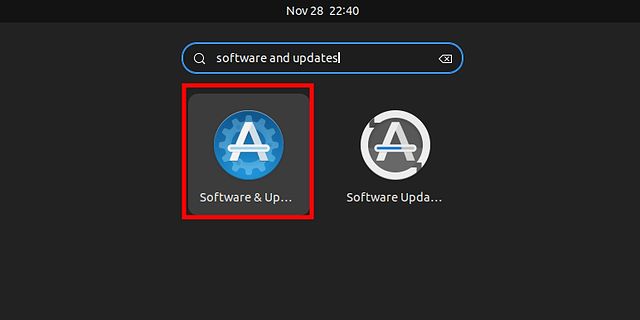
2. Далее переходим в раздел «Дополнительные драйверы». Здесь вы можете видеть, что он уже использует рекомендованный драйвер (проприетарный и протестированный) для моей видеокарты Nvidia GeForce GT 730.
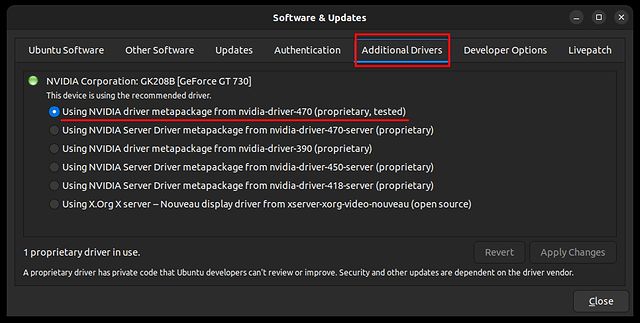
3. Если вы хотите перейти на драйвер с открытым исходным кодом или перейти на более старый графический драйвер, выберите его из вариантов и нажмите «Применить изменения». Теперь перезагрузите компьютер, и вы перейдете к конкретной версии драйвера.
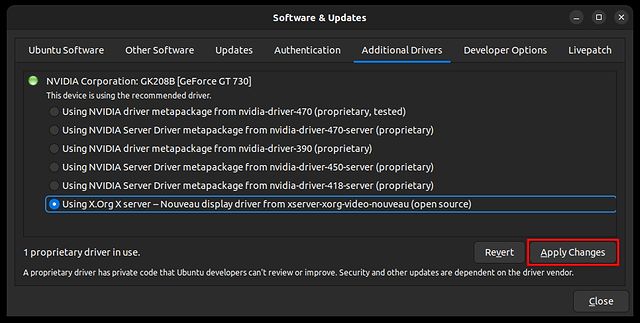
Установите драйверы в Ubuntu из терминала (метод CLI)
1. Если вы хотите обновить драйверы в Ubuntu из терминала, вы можете сделать это с помощью набора команд. Прежде всего, откройте Терминал из панели запуска приложений или нажав сочетание клавиш «Ctrl + Alt + T».
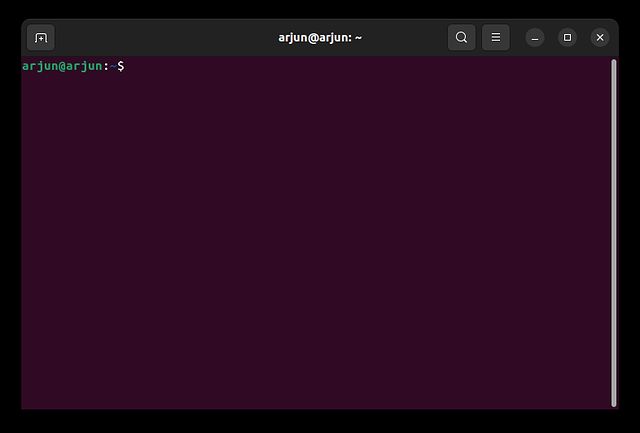
2. Теперь выполните приведенную ниже команду, чтобы получить список драйверов. Это своего рода диспетчер устройств в Ubuntu, но в интерфейсе командной строки. На моем компьютере отображается видеокарта Nvidia.
ubuntu-драйверы устройств
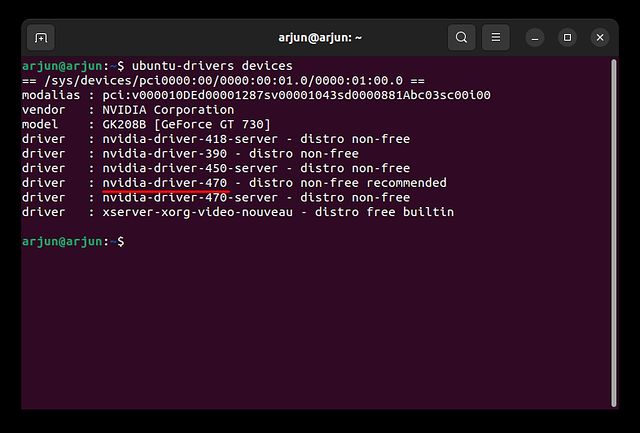
3. Здесь вы можете выбрать драйвер для установки. Например, чтобы установить последний рекомендуемый драйвер nvidia-driver-470, выполните команду следующим образом.
sudo apt установить nvidia-driver-470
или же
sudo ubuntu-drivers установить nvidia:470
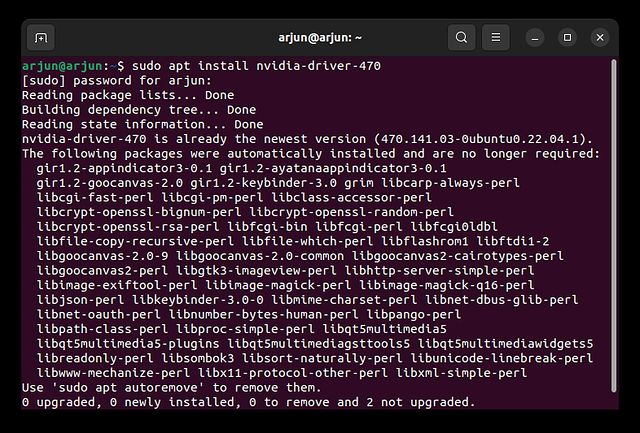
4. Вы также можете запустить приведенную ниже команду, чтобы автоматически установить все рекомендуемые драйверы в Ubuntu.
автоустановка драйверов sudo ubuntu
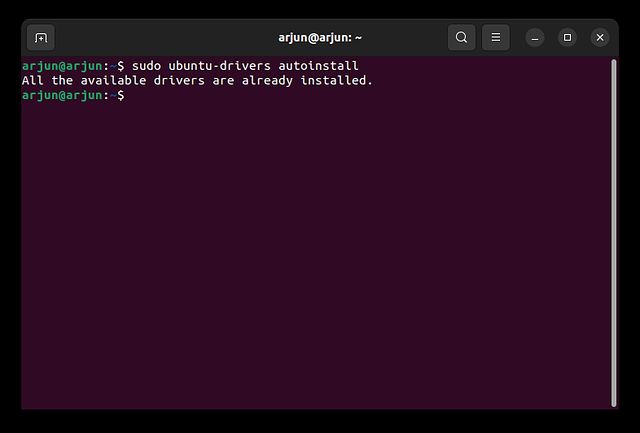
4. После установки перезагрузите компьютер, и вы перейдете на последнюю стабильную версию. Запустите приведенную ниже команду, чтобы проверить текущую версию драйвера.
nvidia-smi
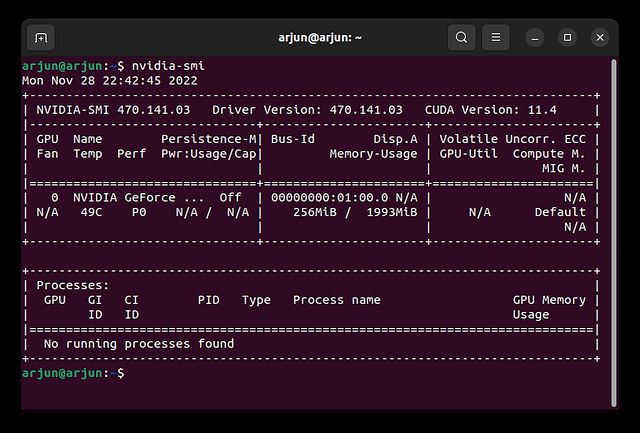
Установите последние (бета) драйверы Nvidia в Ubuntu
Пользователи, которые хотят быть в курсе последних событий, могут установить бета-версию драйверов Nvidia в Ubuntu. Вам просто нужно добавить новый репозиторий PPA. Вот команды, которым нужно следовать.
1. Откройте терминал в Ubuntu и выполните приведенную ниже команду, чтобы добавить графический драйвер PPA.
sudo add-apt-repository ppa:графические драйверы/ppa
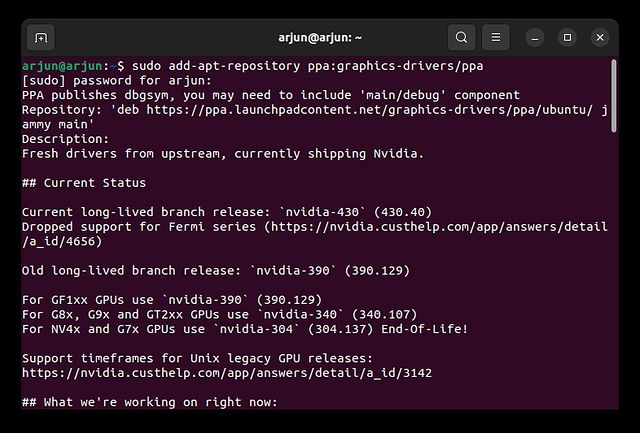
2. После этого выполните приведенные ниже команды, чтобы обновить все пакеты.
обновление sudo apt обновление sudo apt
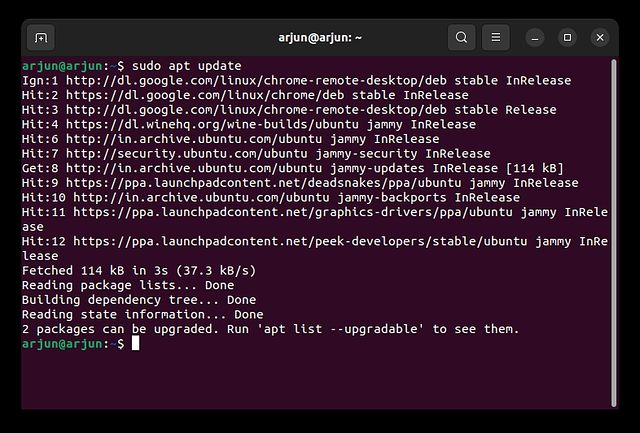
3. Теперь выполните приведенную ниже команду, и в ней будут перечислены все последние версии драйверов, включая стабильные и бета-версии. Однако в моем случае 470 — это последний драйвер, заменяющий даже бета-сборку с номером версии 465. Так что я могу спокойно оставаться на 470.
ubuntu-драйверы устройств
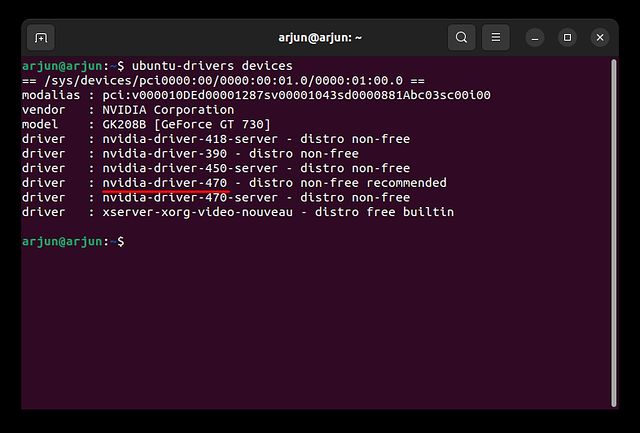
4. Если для вашей видеокарты отображается новая версия, вы можете запустить приведенную ниже команду, чтобы установить бета-версию драйверов Nvidia. Просто замените 470 на последнюю бета-версию.
sudo apt установить nvidia-driver-470
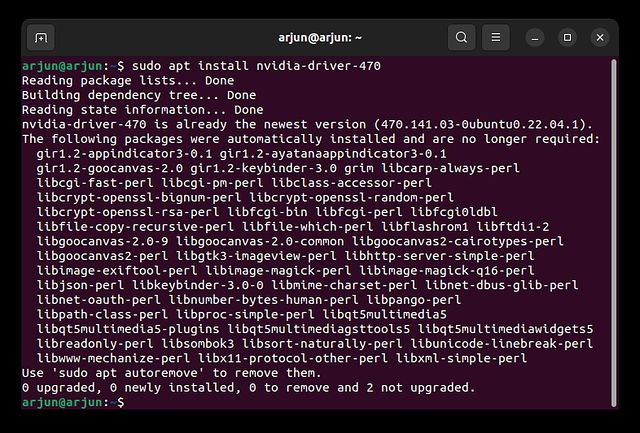
Установите драйверы Nvidia в Ubuntu с помощью официального установщика
Подобно тому, как вы загружаете драйверы Nvidia в Windows, вы также можете выполнить аналогичные действия в Ubuntu. Однако для этого необходимо полностью отключить графический интерфейс и применить изменения через командную строку. После этого вам нужно повторно включить интерфейс GUI. Да, этот процесс немного длительный и сложный, но если вы хотите продолжить этот метод, выполните следующие шаги. Обязательно запомните свое имя пользователя и пароль, прежде чем переходить к шагам.
1. Прежде всего, откройте Nvidia Веб-сайт и введите данные вашей видеокарты. Выберите «Производственная ветвь» для стабильной версии и «Новая функциональная ветвь» для бета-драйверов.
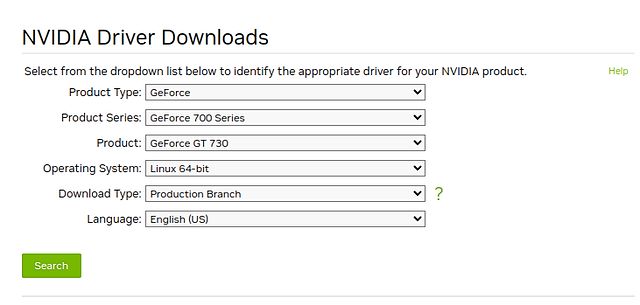
2. На следующей странице загрузите драйвер Nvidia для вашей системы Ubuntu. Он загрузит файл в формате .run.
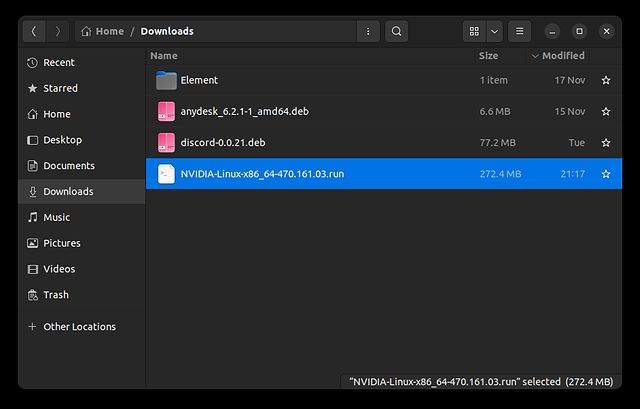
3. Затем найдите загруженный файл и щелкните его правой кнопкой мыши. После этого откройте «Свойства».
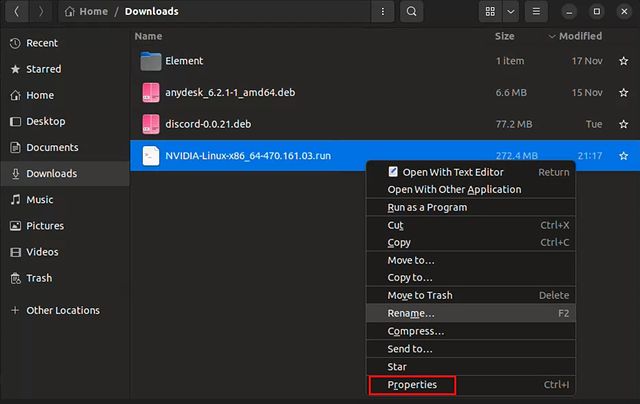
4. Перейдите на вкладку «Разрешения» и включите «Разрешить выполнение файла как программы».

5. Сделав это, теперь вам нужно перейти в режим текстовой консоли. Нажмите «Ctrl + Alt + F3», чтобы выйти из интерфейса GUI. Не волнуйтесь, чтобы восстановить все как раньше, нажмите «Ctrl+Alt+F2».
Примечание. Я подключился к компьютеру Ubuntu по SSH со своего Chromebook, чтобы сделать снимок экрана. В вашей системе это может выглядеть немного иначе.
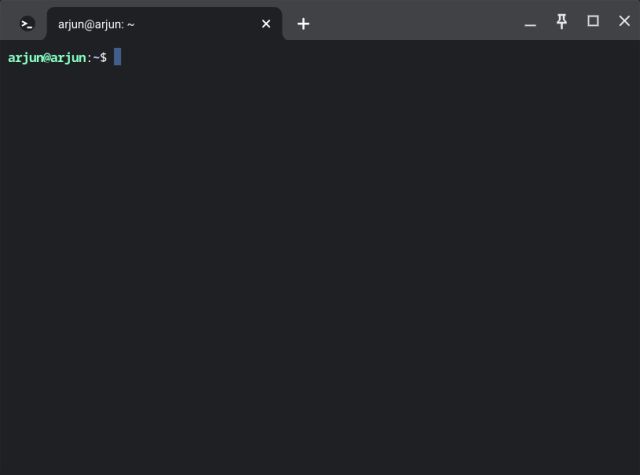
6. В режиме текстовой консоли введите имя пользователя и пароль Ubuntu и войдите в систему. После этого выполните приведенную ниже команду, чтобы отключить графический сервер.
sudo systemctl изолировать multi-user.target
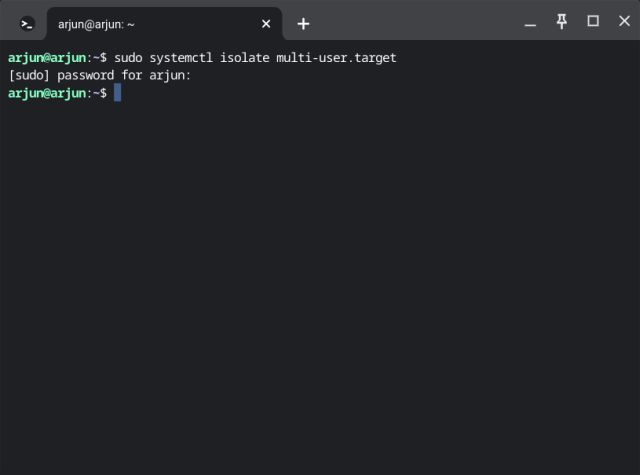
7. Теперь выгрузите используемый в данный момент драйвер Nvidia, выполнив приведенную ниже команду.
sudo modprobe -r nvidia-drm
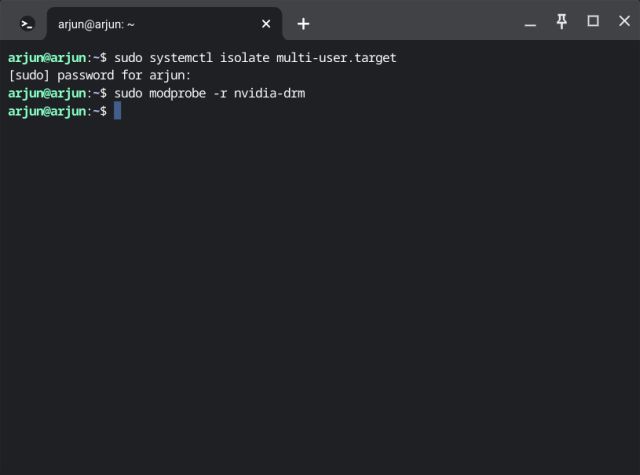
8. Наконец, выполните приведенную ниже команду, чтобы начать установку драйвера. Обязательно замените имя файла на фактическое имя загруженного файла. Возможно, вам придется перейти в папку «Загрузки» перед выполнением скрипта.
cd Загрузки sudo sh имя_файла.run
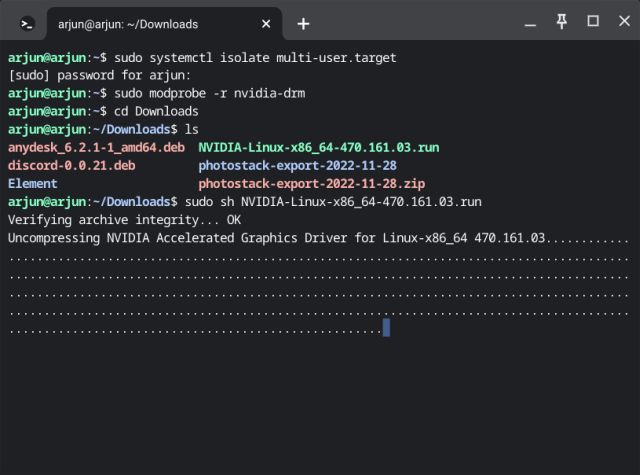
9. Откроется установщик командной строки. Следуйте инструкциям на экране, и вы сможете легко установить драйверы Nvidia в Ubuntu.
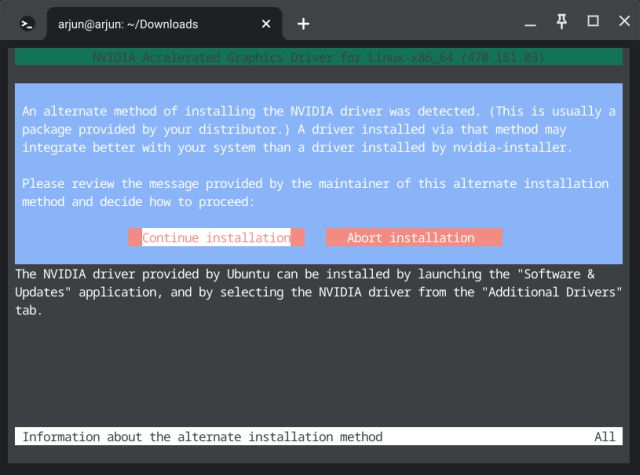
10. После завершения установки выполните приведенную ниже команду, чтобы включить сервер отображения.
sudo systemctl запустить graphical.target
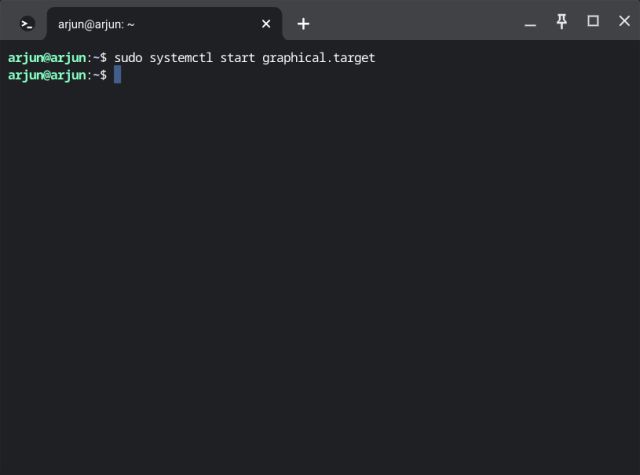
11. Возможно, вам придется выполнить еще один шаг. Запустите exit, чтобы закрыть текущий сеанс, и нажмите «Ctrl + Alt + F2», чтобы вернуть интерфейс GUI.
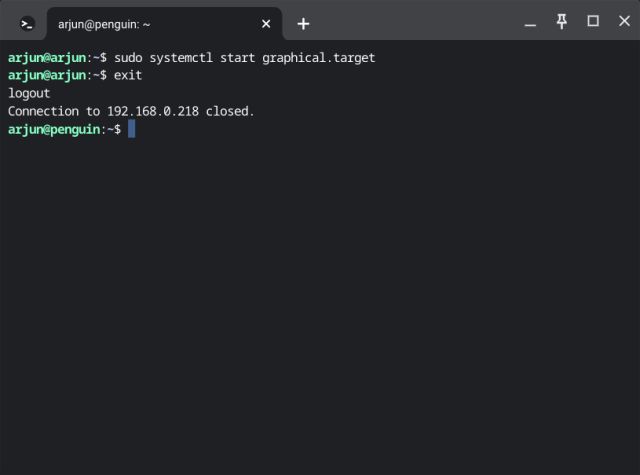
12. Теперь перезагрузите компьютер, и драйвер Nvidia в Ubuntu должен быть обновлен до последней версии.
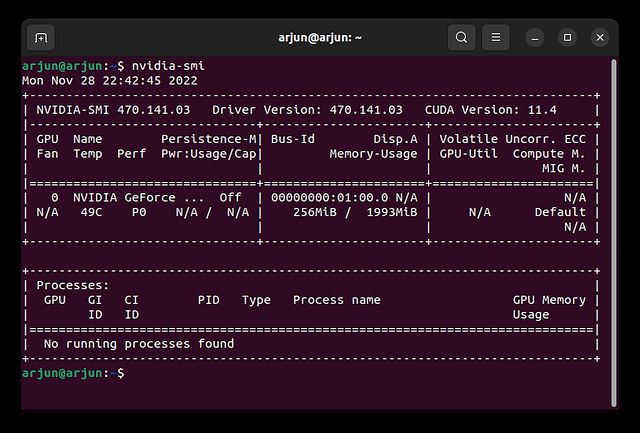
Обновите драйверы в Ubuntu, используя 4 простых способа
Вот методы, которым вы можете следовать для обновления и установки драйверов в Ubuntu. Я упомянул как графические методы, так и методы командной строки, поэтому в зависимости от ваших предпочтений вы можете выбрать один из них. Впрочем, это все от нас. Если вы ищете быстрый способ установить файлы Deb в Ubuntu, у нас есть специальное руководство для вас. А чтобы установить Python на Ubuntu, обратитесь к нашему связанному руководству для получения подробных инструкций. Наконец, если у вас есть какие-либо вопросы, сообщите нам об этом в разделе комментариев ниже.

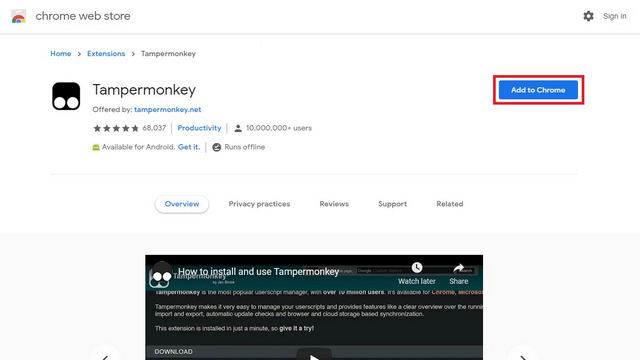
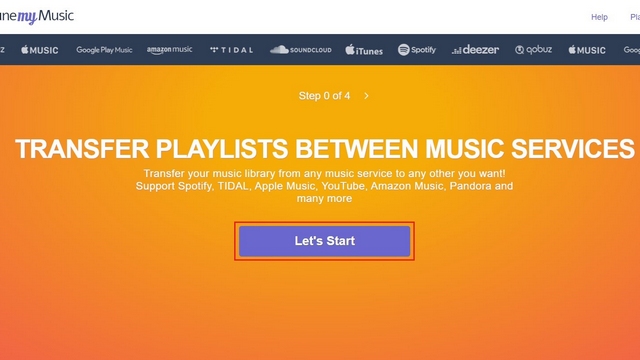
![Как изменить настройки Android DNS [3 Methods Explained]](https://okdk.ru/wp-content/uploads/2021/01/Change-DNS-on-Android-9-Pie-and-Newer-1.jpg)